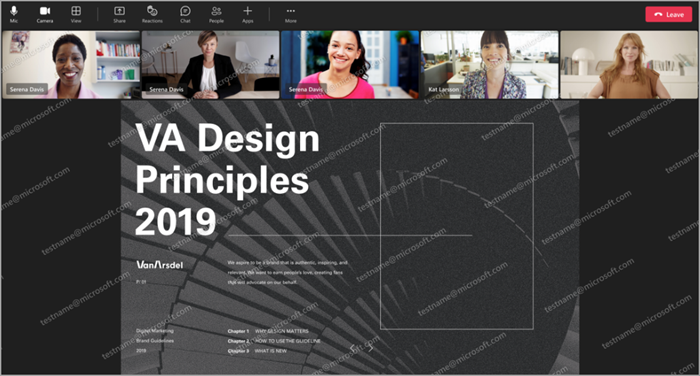Vodeni žig za sastanke aplikacije Teams
Napomena: Vodeni žig dostupan je u sklopu Teams Premium, dodatne licence koja pruža dodatne značajke kako bi sastanci aplikacije Teams bili personaliziraniji, inteligentniji i sigurniji. Da biste pristupili servisu Teams Premium, obratite se svom IT administratoru.
Zaštitite povjerljivi sadržaj tijekom sastanaka primjenom vodenog žiga.
Kada primijenite vodeni žig, sudionici će u prozoru sastanka vidjeti vlastitu adresu e-pošte koja se preklapa sa zajedničkim sadržajem. Time se korisnicima oduћi snimanje neovlaštenih snimki zaslona zajedničkog sadržaja.
Primjena vodenih žigova na sastanak
Da biste na sastanak primijenili vodene žigove, uključite ih prije početka sastanka. Ako nakon pokretanja sastanka uključite vodene žigove, postavka neće snazi ako svi napuste sastanak i ponovno se raduju.
Primjena vodenih žigova na zajednički sadržaj na sastanku:
-
Odaberite Kalendar
-
Dvokliknite događaj.
-
Odaberite Uređivanje
-
Ako ste dvoklikli instancu niza sastanaka, odaberite želite li urediti Ovaj događaj, Ovaj i svi sljedeći događaji ili Svi događaji u nizu.
-
-
Odaberite Mogućnosti sastanka
-
U odjeljku Napredna
-
Uključite prekidač Primijeni vodeni žig na zajednički sadržaj da biste primijenili vodeni žig kada netko omogući zajedničko korištenje zaslona.
-
Uključite prekidač Primijeni vodeni žig na videosadržaje svih sudionika da biste primijenili vodeni žig na videosadržaje ljudi. To koristite kada korisnici koriste kamere za zajedničko korištenje fizičkih objekata, kao što su zaslonske ploče i dokumenti. Dodatne informacije potražite u članku Zajedničko korištenje zaslonskih ploča i dokumenata pomoću kamere u sastancima aplikacije Microsoft Teams.
-
-
Odaberite Spremi.
-
Odaberite Kalendar
-
Odaberite sastanak ili događaj.
-
Odaberite Uređivanje.
-
U opisu sastanka pritisnite i držite Ctrl i odaberite Mogućnosti sastanka.
-
U odjeljku Napredna
-
Uključite prekidač Primijeni vodeni žig na zajednički sadržaj da biste primijenili vodeni žig kada netko omogući zajedničko korištenje zaslona.
-
Uključite prekidač Primijeni vodeni žig na videosadržaje svih sudionika da biste primijenili vodeni žig na videosadržaje ljudi. To koristite kada korisnici koriste kamere za zajedničko korištenje fizičkih objekata, kao što su zaslonske ploče i dokumenti. Dodatne informacije potražite u članku Zajedničko korištenje zaslonskih ploča i dokumenata pomoću kamere u sastancima aplikacije Microsoft Teams.
-
-
Odaberite Spremi.
Prilagodba vodenih žigova
Prilagodite vodene žigove na sastanku tako da odaberete uzorak vodenog žiga i prilagodite razinu prozirnosti.
Prilagodba vodenih žigova:
-
Odaberite Kalendar
-
Dvokliknite događaj.
-
Odaberite Uređivanje
-
Ako ste dvoklikli instancu niza sastanaka, odaberite želite li urediti Ovaj događaj, Ovaj i svi sljedeći događaji ili Svi događaji u nizu.
-
-
Odaberite Mogućnosti sastanka
-
U odjeljku Napredna
-
Uključite prekidače za vodene žigove koje želite primijeniti.
-
Prilagodite klizač Razina prozirnosti za vodene žigove koje ste uključili da bi uzorak bio manje neproziran.
-
-
Odaberite Spremi.
-
Odaberite Kalendar
-
Odaberite sastanak ili događaj.
-
Odaberite Uređivanje.
-
U opisu sastanka pritisnite i držite Ctrl i odaberite Mogućnosti sastanka.
-
U odjeljku Napredna
-
Uključite prekidače za vodene žigove koje želite primijeniti.
-
Prilagodite klizač Razina prozirnosti za vodene žigove koje ste uključili da bi uzorak bio manje neproziran.
-
-
Odaberite Spremi.
Ograničenja vodenog žiga
U tablici potražite popis varijacija iskustva vodenog žiga i odgovarajuća ograničenja sastanka.
|
Vodeni žig je omogućen? |
Ograničenja sastanaka |
|---|---|
|
Ako je vodeni žig omogućen za zajednički sadržaj... |
Nedostupne značajke: zajednički način rada, veliki prikaz galerije, zajednički sadržaj s kamera |
|
Ako je vodeni žig omogućen za videosadržaje svih sudionika... |
Nedostupne značajke: zajednički način rada, veliki prikaz galerije |
|
Ako je vodeni žig omogućen... |
Samo zvuk (bez vidljivog zajedničkog sadržaja): VDI, sudionici koji nisu prijavljeni (anonimni sudionici), Izravno pridruživanje gosta, preljev sastanka (više od 1000 sudionika), starije verzije aplikacije Teams, Microsoft Teams (pretpregled) |
Otklanjanje poteškoća
Mogu li vodeni žig primijeniti na niz sastanaka? Da, ako u mogućnostima sastanka omogućite vodeni žig, on će se primijeniti na sve sastanke u nizu.
Ako već imam zakazan sastanak, moram li zakazati novi za korištenje vodenog žiga u sastanku? Ne, možete otvoriti sastanak iz programa Outlook ili kalendara aplikacije Teams, otvoriti mogućnosti sastanka i uključiti prekidač Primijeni vodeni žig. Po potrebi odaberite jednu pojavu ili niz sastanaka.
Mogu li tijekom sastanka uključiti vodeni žig ili ga isključiti dok sam na sastanku? Ne, te promjene za omogućivanje ili onemogućivanje vodenog žiga ne snagu nakon što sastanak započne. Prije početka sastanka morate omogućiti vodeni žig. Organizatori mogu uključiti vodeni žig iz mogućnosti sastanka tijekom sastanka, ali vodeni žig neće snazi ako svi napuste sastanak i ponovno se pridružite sastanku. Međutim, bez obzira na to napuštaju li se sudionici ili se ponovno ne, on će biti omogućen na svim budućim sastancima u nizu.
Zašto se značajke vodenog žiga ne prikazuju u mogućnostima sastanka? Vodeni žig dostupan je samo ako imate licencu Teams Premium licencu. Da biste provjerili je li pravilnik omogućen, obratite se IT administratoru.
Povezane teme
Oznake osjetljivosti za sastanak u aplikaciji Teams
Osobni predlošci sastanaka u aplikaciji Microsoft Teams
Za IT administratore: zahtijeva vodeni žig za osjetljive sastanke aplikacije Teams